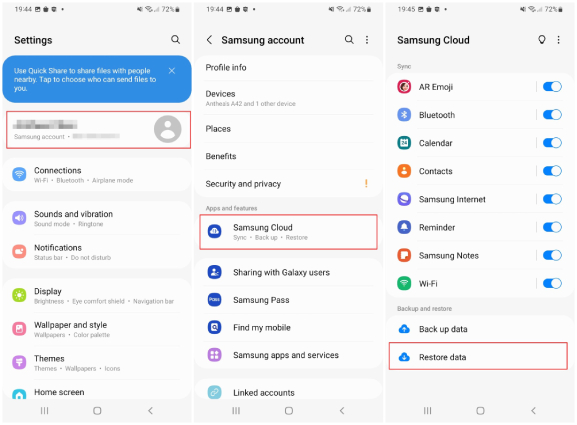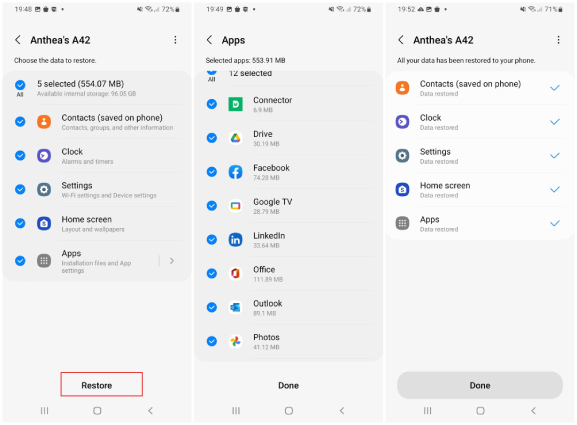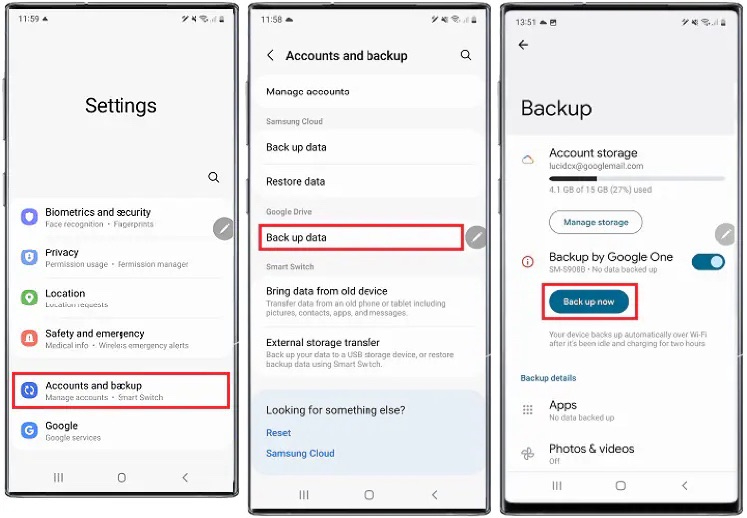Cara Memulihkan File yang Terhapus dari Ponsel/Tablet Samsung
by Anna Sherry Diperbarui pada 2024-05-10 / Perbarui untuk Android Recovery
Bagaimana cara memulihkan file yang dihapus dari ponsel Samsung saya? Saya memiliki banyak foto dan video bersama dengan beberapa dokumen teks yang disimpan dalam sebuah folder yang dihapus ketika saya menghapus sebuah aplikasi. Sekarang semua file juga hilang. Ponsel saya adalah Samsung Galaxy Note. Apakah ada cara untuk memulihkan file-file ini?
Jika Anda secara tidak sengaja menghapus beberapa file penting ketika Anda mencoba untuk mendapatkan ruang di ponsel Anda, tidak perlu panik. Di sini kami memiliki beberapa cara yang dapat diandalkan untuk membantu Anda memulihkan file yang dihapus dari perangkat Samsung, tidak peduli apakah Anda telah mencadangkan file tersebut atau tidak. Jadi, mari kita cari tahu cara memulihkan file yang dihapus dari ponsel atau tablet Samsung.
- Cara 1: Memulihkan File yang Dihapus dari Samsung dengan Alat Pemulihan Data Androidhot
- Cara 2: Memulihkan File yang Dihapus dari Tempat Sampah Samsung
- Cara 3: Memulihkan File yang Dihapus dari Samsung Menggunakan Samsung Cloud
- Cara 4: Memulihkan File yang Dihapus dari Samsung via Google Drive
Cara 1: Memulihkan File yang Dihapus dari Samsung dengan Alat Pemulihan Data Androidhot
Kehilangan semua data penting secara tidak sengaja tidak kalah dari mimpi buruk terburuk, terutama ketika data tersebut terkait dengan pekerjaan atau studi Anda dan Anda tidak pernah memiliki cadangan untuk file-file tersebut. Jika Anda menemukan diri Anda dalam situasi yang sulit seperti itu, jangan khawatir! Kami memiliki solusi profesional untuk kehilangan data serius ini. Tenorshare Ultdata untuk Android adalah alat pemulihan data Android yang dapat diandalkan yang membantu Anda mendapatkan kembali data yang dihapus dalam beberapa klik. Yang perlu Anda lakukan hanyalah menginstal perangkat lunak ini di komputer Anda dan pilih file yang ingin Anda kembalikan, maka Anda akan melihat keajaiban terjadi! Mari kita lihat fitur-fitur menakjubkan yang ditawarkannya.
- Mengembalikan data yang hilang/dihapus termasuk foto, video, pesan, kontak, dokumen, dll.
- Mengembalikan pesan WhatsApp yang dihapus tanpa cadangan.
- Mengunduh dan melihat cadangan WhatsApp dari Google Drive.
- Kompatibel dengan semua ponsel dan tablet Android, termasuk Samsung, LG, Huawei, Motorola, Sony, Mi, dll.
- Penyelesaian yang mudah, tingkat pemulihan kesuksesan tinggi.
Proses pemulihan file yang dihapus dari Android sangatlah ramah pengguna. Berikut adalah cara memulihkan file yang dihapus dari memori telepon Samsung menggunakan Tenorshare UltData untuk Android.
Unduh dan luncurkan UltData untuk Android di komputer Anda dan pilih "memulihkan data yang hilang". Setelah itu sambungkan perangkat Samsung Anda menggunakan kabel USB OEM.

Ikuti petunjuk di layar untuk mengaktifkan debugging USB pada perangkat android Anda. Setelah debugging USB diaktifkan, perangkat Anda akan menampilkan notifikasi yang meminta izin perangkat. Klik "Ok" dan lanjutkan.

Sekarang pilih file yang ingin Anda kembalikan di perangkat Samsung Anda. Setelah memilih semua file yang Anda butuhkan, klik "Selanjutnya". Perangkat lunak ini akan mulai memindai file di perangkat Anda.

Setelah pemindaian selesai, perangkat lunak ini akan menunjukkan data yang dipindai dari semua file yang hilang seperti foto, video, dan dokumen, sehingga Anda dapat melihat pratinjau dan memilihnya sebelum memulihkannya.

Pilih file yang Anda inginkan untuk dipulihkan dan tekan opsi "Pulihkan". Beri beberapa menit untuk perangkat lunak menyelesaikan pekerjaannya dan Anda akan mendapatkan kembali file-file penting Anda!

Cara 2: Memulihkan File yang Dihapus dari Tempat Sampah Samsung
Jika Anda secara tidak sengaja menghapus file dari memori telepon atau penyimpanan internal, maka file-file tersebut langsung masuk ke dalam tempat sampah. Selain itu, file-file tetap berada di sana selama 30 hari sebelum akhirnya dihapus selamanya dan Anda dapat memulihkan file yang dihapus di Samsung dalam jangka waktu ini. Di bawah ini kami akan menunjukkan kepada Anda bagaimana cara mengembalikan file dari tempat sampah di Samsung menggunakan aplikasi My Files.
- Buka aplikasi My Files.
- Gulir ke folder Tempat Sampah di mana file-file yang dihapus Anda disimpan sementara lalu ketuk.
- Untuk mengembalikan file-file yang Anda inginkan, tahan salah satu dari mereka dan kemudian pilih semua file yang ingin Anda pulihkan.
Sekarang tekan opsi Pulihkan di sudut kiri bawah.

Setelah proses pemulihan selesai, Anda akan melihat pemberitahuan yang mengatakan bahwa File dipulihkan.
Cara 3: Memulihkan File yang Dihapus dari Samsung Menggunakan Samsung Cloud
Samsung Cloud adalah tempat yang bagus bagi pengguna Samsung untuk membackup, menyinkronkan, dan mengembalikan data yang disimpan di perangkat mereka. Jika Anda telah membuat cadangan reguler dari file Anda melalui Samsung Cloud, maka Anda dapat dengan mudah mendapatkan kembali file yang dihapus dengan mengembalikannya dari Samsung Cloud juga. Berikut adalah cara memulihkan file yang dihapus dari Samsung menggunakan Samsung Cloud.
- Pergi ke pengaturan > tekan nama Anda di bagian atas.
Klik opsi Samsung Cloud > ketuk “Pulihkan data”.

- Pilih cadangan perangkat pilihan Anda dan pilih file yang ingin Anda pulihkan. [Catatan: Anda juga dapat mengetuk Aplikasi untuk memilih file yang disimpan di aplikasi tertentu.]
- Kemudian, klik opsi “Pulihkan” di bagian bawah. Jika diminta, pilih Instal untuk mendapatkan aplikasi yang telah dibackup. Ini akan memulai proses pengunduhan yang mungkin memakan waktu tergantung pada jumlah file.
Setelah selesai, ketuk “Selesai” dan Anda seharusnya melihat file yang dihapus telah dipulihkan.

Cara 4: Memulihkan File yang Dihapus dari Samsung via Google Drive
Saat membahas cara untuk memulihkan file yang dihapus dari Samsung, kita tidak bisa mengabaikan opsi Google Drive untuk pemulihan file yang dihapus pada Android. Google Drive adalah pilihan bagus untuk mencadangkan dan memulihkan data yang hilang kapan pun Anda membutuhkannya, tetapi perlu dicatat bahwa Anda tidak dapat memulihkan cadangan yang dibuat ke Google Drive secara langsung, sebaliknya, Anda perlu melakukan reset pabrik. Hanya dengan cara ini Anda akan dapat memulihkan file yang dihapus (bersama dengan data cadangan lainnya) dari cadangan Google Drive. Jika Anda tidak keberatan kehilangan semua aplikasi yang sudah terinstal sebelumnya dan pengaturan perangkat lainnya selama proses reset pabrik, berikut adalah cara memulihkan file yang dihapus dari Samsung via Google Drive.
- Buka pengaturan pada perangkat Samsung Anda dan menuju ke Akun dan cadangan.
Ketuk opsi “Cadangkan data” di bawah Google Drive untuk memastikan tombol Cadangkan ke Google Drive dipilih dan data Anda sebelumnya telah dicadangkan.

- Selanjutnya, kembali ke Pengaturan dan menuju ke Manajemen umum > Reset data pabrik.
- Setelah ponsel Anda direset dan restart, ikuti petunjuk di layar untuk menyiapkan perangkat Samsung Anda. Ketika Anda mencapai halaman "Salin Data Anda", pilih "Cadangan dari Cloud" dan kemudian masuk ke akun Google Anda.
- Pilih semua item yang ingin Anda pulihkan dari cadangan Google Drive dan ketuk Pulihkan untuk mendapatkan kembali semua data yang dibutuhkan.
Ringkasan
Bayangkan betapa stresnya melihat semua file dan informasi yang disimpan di ponsel / tablet Samsung Anda tidak ada. Tentu saja situasi yang sangat stres. Namun, selalu ada solusi untuk setiap masalah yang hanya perlu Anda temukan. Dalam artikel ini kami menawarkan ini untuk Anda dengan menjelaskan cara terbaik yang mungkin untuk memulihkan file yang dihapus dari ponsel / tablet Samsung. Jika data Anda tidak dicadangkan, kami sangat menyarankan Anda untuk mencoba Tenorshare Ultdata for Android karena menawarkan cara yang cepat dan 100% asli untuk memulihkan data yang hilang Anda dalam beberapa menit.